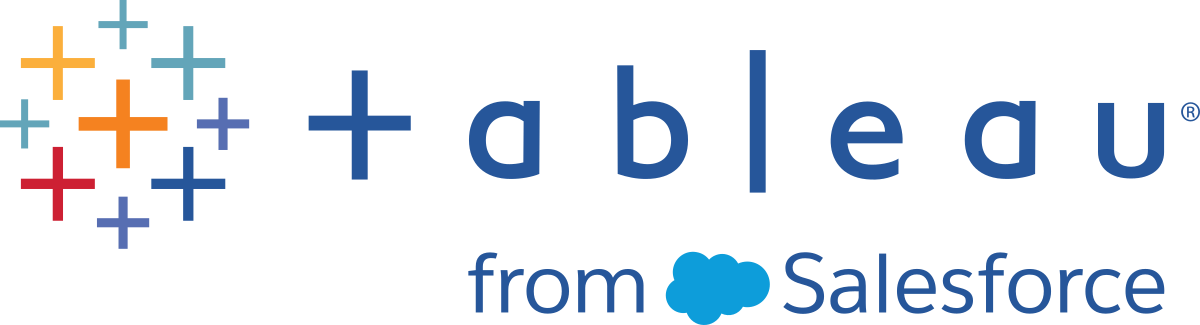ライセンス発行の概要
Tableau Server の展開で重要となる管理者ロールは、Tableau ポータル管理者です。ポータル管理者は、Tableau の展開に必要なライセンスの発行や関連するキーの管理を行います。ポータル管理者としての最初のステップは、Tableau カスタマー ポータル(新しいウィンドウでリンクが開く)でライセンスを購入することです。ライセンスを購入すると、ポータルから対応するプロダクト キーが返されます。ライセンスを更新するには、Tableau の更新(新しいウィンドウでリンクが開く) Web ページにアクセスしてください。
Tableau には、多数の製品 (Desktop、Server、Prep Builder など) があります。Tableau 製品を使用するには、Tableau カスタマー ポータルで購入・保存したプロダクト キーを使用して Tableau ソフトウェアを更新し、ライセンスをアクティブにする必要があります。Tableau のライセンス認証を担当する管理者は、ライセンスとキーの関係を理解することが重要です。ライセンス モデルとプロダクト キーを理解するを参照してください。
アクティブ化
アクティブ化とは、Tableau のプロダクト キーを Tableau Server にアップロードして保存するプロセスです。この操作は、Tableau サービス マネージャー (TSM) で行います。TSM は、ローカル オペレーティング システムとファイル システムに変更を加えるツールであるため、ローカル コンピューターへの管理アクセスが必要です。TSM 管理者には、ユーザーやサイトの追加、プロジェクトやパーミッションの管理など、Tableau Server タスクの日常操作の管理ロールが必要です。これは、Tableau Server 管理者に付与されるパーミッションとアクセス権とは異なります。Tableau Server のさまざまな管理ロールについて詳しくは、管理者の役割を参照してください。
次のトピックでは、TSM への接続方法について説明します。
オンラインでのアクティブ化
インターネット通信ができる環境に Tableau Server をインストールした場合は、オンラインでアクティブにする既定の方法をお勧めします。
- インストール プロセスでアクティブにする方法については、Tableau Server のライセンス認証と登録を参照してください。
- サブスクリプションを更新した後にプロダクト キーをアクティブにする方法については、プロダクト キーの有効期限と属性の更新を参照してください。
- 購入した新機能やユーザー ライセンスを追加した後でプロダクト キーをアクティブにする方法については、Tableau Server へのライセンスの追加を参照してください。
オフラインでのアクティブ化
Tableau Server をオフライン環境で実行しており、インターネット経由で Tableau ライセンスのサーバーにアクセスできない場合は、Tableau オフライン アクティ.ブ化プロセスに従ってライセンスをアクティブにする必要があります。
- オフラインでアクティブ化する方法の詳細については、オフラインでの Tableau Server の有効化を参照してください。
- オフライン アクティベーションを使用してアクティブ化したプロダクト キーを非アクティブにする方法については、「オフラインでの Tableau Server のライセンス認証解除(新しいウィンドウでリンクが開く)」を参照してください。
アクティブ認証の失敗
ライセンスをアクティブにした後でも、そのアクティブ認証が失敗する場合があります。このような障害は、ローカル プロセスの接続エラーや、VM またはハードウェア構成に変更があった場合に発生する可能性があります。たとえば、プロキシの変更、ポートのブロック、ネットワークの変更、またはマシンのハードウェアの変更によってライセンス認証が失敗する可能性があります。Tableau Server がライセンスを確認できない場合は、操作が中断し、サーバーはライセンスがない状態となります。
プロダクト キーと Tableau Server ライセンスの状態を表示するには、tsm licenses list と tsm status -v を実行します。
未確認のプロダクト キーによっては、プロダクト キーが有効な状態になるまで Tableau Server の機能が低下した状態になることがあります。ライセンス発行のトラブルシューティングを参照してください。
ライセンス認証の解除
Tableau Server の同一のプロダクト キーは最大 3 つの環境でアクティブにすることができます。これにより、サンドボックス環境や QA 環境で Tableau Server をテストでき、実稼働環境で Tableau を使用することもできます。アクティブ化を最大限に活用するには、同じコンピューターに Tableau を再度インストールする場合以外は、Tableau Server をコンピューターから削除したり、VM を終了する際に、プロダクト キーを非アクティブにする必要があります。これにより、別のコンピューターでライセンス認証を行うことができます。たとえば、あるコンピューターから別のコンピューターに Tableau Server を移動する場合は、プロダクト キーを非アクティブにしてから、元のコンピューターから Tableau を削除します。新しいコンピューターに Tableau をインストールするとき、競合を発生させずにキーをライセンス認証できます。同じコンピューターに再インストールするために Tableau Server を削除する場合は、キーのライセンス認証を解除する必要はありません。Tableau では、"-l" オプションを指定して削除コマンドを実行する場合を除き、再度インストールするときはそのキーを使用します。
プロダクト キーの認証解除を参照してください。
Tableau Server のライセンス発行と仮想マシン (VM)
ローカルまたはクラウド上の VM で Tableau Server を実行する場合は、ライセンスに関連する作業が複雑になる可能性があります。VM 上で Tableau Server をアップグレードするだけであれば、ライセンスに関連する追加のアクションは必要ありません。アップグレードする新しい実稼働環境またはテスト環境を作成するために VM を複製する場合は、複製する前に Tableau Server のライセンス認証をすべて解除する必要があります。これを行わなければ、新しい VM 環境は信頼済みライセンスがない状態になり、Tableau Server でアップグレードや起動を試みてもすべて失敗します。新しい VM でプロダクト キーをアクティブにしようとすると、ライセンスをアクティブにできる最大数に達する場合もあります。
VM でのライセンス認証に関する問題を回避するには、VM を複製したり、完全にシャットダウンする前に、Tableau のすべてのライセンス認証を解除します。
ログインベースのライセンス管理
ログインベースのライセンス管理を使用すると、Tableau Server と Tableau Cloud で Creator のロールを持つユーザーのライセンス発行を管理できます。Explorer または Viewer のロールを持つユーザーは、この機能を使用できません。Tableau Server や Tableau Cloud でロールベースのサブスクリプションを使用している場合は、ログインベースのライセンス管理を使用してライセンス管理を簡略化し、独立した Tableau Desktop や Tableau Prep Builder のプロダクト キーを取り除くことができます。管理する必要があるのは、オンプレミスの Tableau Server 用の 1 つまたは複数のプロダクト キーだけです。Tableau Cloud の場合は、プロダクト キーを管理する必要はまったくありません。
ログインベースのライセンス管理を参照してください。
ユーザーの追加
Tableau Server でリソースにアクセスするユーザーはライセンスを取得する必要があります。
- ユーザーのロールとライセンス発行については、ライセンス モデルとプロダクト キーを理解するを参照してください。
- サーバーにユーザーを追加するには、Tableau Server へのユーザーの追加を参照してください。
- 購入した新しいユーザー ライセンスを追加した後にプロダクト キーをアクティブにする方法については、Tableau Server へのライセンスの追加を参照してください。